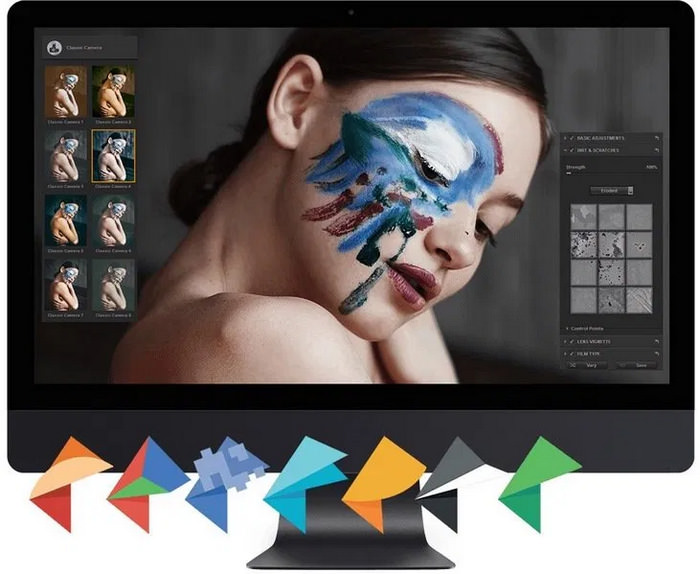Все о Nik Collection, впечатляющих плагинах для Photoshop
Одно из преимуществ, когда крупная компания, такая как Google, покупает у другой, меньшего размера и юридического лица, заключается в том, что платежные услуги, которые она может предложить, в данном случае Nik Collection, становятся полностью бесплатными для пользователей. Вот как это происходит с плагинами Neo Collection, которые они были за 150 долларов теперь доступны для скачивания совершенно бесплатно.
Причина использования этих плагинов заключается в том, что есть много профессиональных фотографов, которые, если хотите, окончательное появление большого присутствия, они использовались для улучшения преобразования в черно-белое, фокусировки вывода или управления цветом. Adobe Photoshop — отличный инструмент, но если мы узнаем, как использовать с ним определенные плагины, мы сможем получить еще больше от этой замечательной программы, которая уже много лет меняет ландшафт дизайна. Вы также увидите несколько примеров, сделанных с помощью моей камеры и плагинов.
Вы также увидите несколько примеров, сделанных с помощью моей камеры и плагинов.
Индекс
- 1 Что такое Nik Collection?
- 2 Плагины 7 Nik Collection
- 2.1 Аналог Efex Pro
- 2.2 Цвет Efex Pro
- 2.3 Silver Efex Pro
- 2.4 Viveza
- 2.5 HDR Efex Pro
- 2.6 Точилка Pro
- 2.7 Dfine
Что такое Nik Collection?
Nik Collection — это серия плагинов для энтузиастов фотографии. Это коллекция, состоящая из 7 плагинов для Adobe Photoshop в его настольной версии и предлагающих широкий спектр возможностей для редактирования фотографий, от приложений для фильтров или улучшения цветокоррекции до ретуширования и добавления творческих эффектов, более резкие изображения или возможность корректировать цвет и тональность изображений.
С 24 марта Последняя коллекция Nik в этом году доступна для бесплатного скачивания: Analog Efex Pro, Color Efx Pro, Silver Efex Pro, Vivez, HDR Efex Pro, Sharpener Pro и Dfine.
Подпишитесь на наш Youtube-канал
Плагины 7 Nik Collection
Мы собираемся сделать хороший обзор к каждому из плагинов, которые вы найдете отсюда для бесплатного скачивания.
Аналог Efex Pro
Основная цель этого плагина — добиться того, чтобы больше похожи на классические камеры которые сопровождали нас в прошлом с нашими родителями или бабушками и дедушками. В вашем распоряжении десять комбинаций инструментов, с помощью которых можно легко применить эффекты или использовать комплект камеры для микширования и согласования ваших любимых аналоговых функций.
Предлагает возможность применить те же методы обработки, которые использовались во время раскрытия. Вы можете выбрать и перейти к предустановке, чтобы настроить эффект. У вас есть 14 инструментов разработки, чтобы добиться желаемого эффекта.
У вас есть возможность использовать контрольные точки для настройки основных аспектов, грязь, царапины
 В приведенном примере это был первый фильтр из множества имеющихся в вашем распоряжении.
В приведенном примере это был первый фильтр из множества имеющихся в вашем распоряжении.Цвет Efex Pro
В этом плагине основное внимание уделяется исправить и ретушировать цвета и таким образом добиться оригинальных эффектов. Вы сможете улучшить те фотографии, которые есть в вашей библиотеке, и выбрать один из 55 фильтров Color Efex Pro. Эту специальную комбинацию, которую вы настроили, можно сохранить, чтобы применить ее к другим изображениям.
Как и в предыдущем плагине, у вас есть контрольные точки для повысить эффективность всех этих фильтров. Это даже то, что вы можете применять разные фильтры к разным частям фотографии.
Silver Efex Pro
Искусство черно-белая фотография Это все еще в моде, и, хотя у нас есть впечатляющие камеры, многие предпочитают двухцветную фотографию, чтобы запечатлеть другие ее аспекты.
С помощью этого плагина вы можете инструменты динамического свечения, плавный контраст, усиление черного или белого и улучшенная функция зернистости пленки.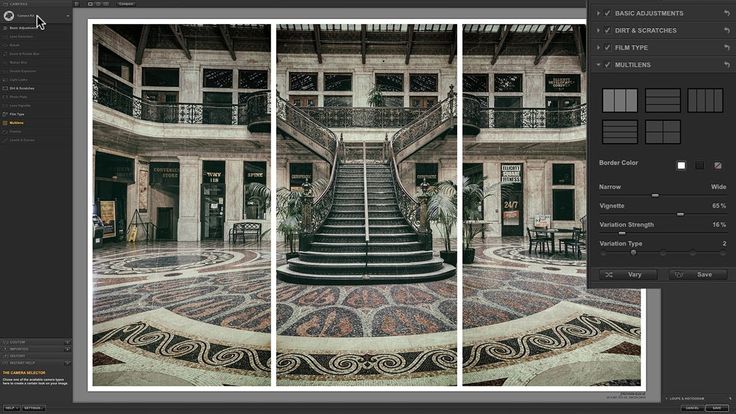 Эмулируйте около 20 типов пленки среди наиболее часто используемых, вы можете добавить последние штрихи, такие как тонер и границы, и даже настроить изображение для достижения оптимальных результатов в черно-белом цвете. С помощью этого инструмента вы будете полностью контролировать конечный результат.
Эмулируйте около 20 типов пленки среди наиболее часто используемых, вы можете добавить последние штрихи, такие как тонер и границы, и даже настроить изображение для достижения оптимальных результатов в черно-белом цвете. С помощью этого инструмента вы будете полностью контролировать конечный результат.
В образце примера я нашел один из многих фильтров вы должны создать наилучший эффект с большим контрастом.
Viveza
Здесь основная цель выборочно настраивать цвет и тональность изображений, чтобы они приобрели большую силу. Вы можете быстро изменить яркость, контраст, насыщенность, тени, красный / зеленый / синий цвет, оттенок и теплоту изображения. Добавьте особый штрих к текстурам и подчеркните детали, не создавая ненужных объектов или ореолов.
С уровни и кривые вы можете лучше контролировать контраст и тональность всех этих фотографий, чтобы получить их наилучший тон.
В данном примере у меня созданы три контрольно-пропускных пункта чтобы записать более ясное небо и ведущий в унисон.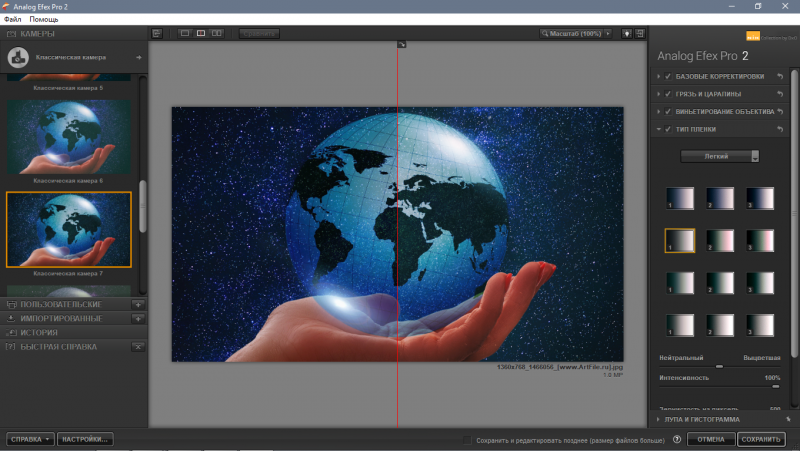
HDR Efex Pro
Этот плагин предназначен непосредственно для фотографий HDR (High Dynamic Range). Вы можете уменьшить тени, восстановите блики и отрегулируйте тональность, чтобы цвета приобрели другой оттенок, но идеальный баланс не был потерян на этой специальной фотографии.
Одним щелчком мыши вы получите в свое распоряжение заранее определенные значения который великолепно представит ваши фотографии в HDR.
Точилка Pro
При поиске детализация и резкость На фотографии этот плагин — лучшее, что можно найти. Инструменты «Структура», «Локальный контраст» и «Повышение резкости» предлагают широкий выбор творческих вариантов повышения резкости.
В образце я беру структура, локальный контраст и 100% фокус, чтобы выявить всю резкость и детализацию этого рисунка, который хорошо показывает большой эффект, который может быть произведен путем создания предустановки по своему вкусу.
У вас будет возможность направлять взгляд пользователя с помощью контрольных точек или комбинировать улучшения, чтобы добиться максимально естественного конечного результата. Этот плагин предлагает возможность создавать изображения с идеальной резкостью для экранов, чернильные отпечатки, непрерывные или полутоновые, и гибридные печатающие устройства.
Этот плагин предлагает возможность создавать изображения с идеальной резкостью для экранов, чернильные отпечатки, непрерывные или полутоновые, и гибридные печатающие устройства.
Dfine
La удаление шума и четкость изображений, центр создания этого плагина. Вы можете настроить контрастность и уменьшить цветовой шум отдельно, что означает, что вы можете легко управлять типом и степенью подавления шума, применяемого к фотографиям.
Май создавать уникальные профили автоматически для каждого изображения, так что уменьшение шума применяется только к элементам шума.
Пример 2 изображений не видно тонких изменений с автоматической ретушью.
Как загрузить nik collection в фотошоп
Nik Collection в фотошоп
Продолжаем серию уроков по работе с набором плагинов Nik Collection.
В этом уроке мы скачаем набор с официального сайта в Интернете, научимся устанавливать набор плагинов Nik Collection в фотошоп и удалять его обратно.
Все материалы приложены к уроку, скачать их можно по ссылке в конце этой страницы.
Предыдущие уроки на эту тему:
Урок сделан в русифицированной программе СС 2017, но может быть легко повторен в любой версии фотошопа.
Приятного и полезного просмотра!
Если у Вас не очень быстрый Интернет, нажмите на » Play «, а потом на паузу и немного подождите пока видео подгрузится для его комфортного просмотра.
- Автор — Накрошаев Олег
- Продолжительность видеоурока — 7 мин 13 сек
- Размер картинки — 1280х720
- Формат видео — MP4
- Размер архива — 464 Мб
БЕСПЛАТНЫЕ РАССЫЛКИ УРОКОВ ВКОНТАКТЕ:
Мы продолжаем рассматривать набор «Nik Collection», и в этом уроке мы с вами скачаем этот набор с официального сайта. Установим их в свой Photoshop. А также научимся удалять этот набор со своего компьютера, т. к. возможно вам потребуется и такое действие.
Необходимо отметить, что «Nik Collection» устанавливается сразу в три программы: Adobe Photoshop, Adobe Lightroom и такую программу от Apple, как Aperture.
Причем надо отметить, что этот набор устанавливается сразу во все фотошопы, которые у вас установлены в системе. Допустим у меня сейчас стоит CS6 и СС 2017. И вы увидите, что это набор одновременно установится и туда, и туда.
Так как этот набор я уже установил в Photoshop, то мы с вами начнем с его удаления. Давайте убедимся, что у меня сейчас этот набор установлен в фотошопе. Чтобы посмотреть какие плагины входят в этот набор: Фильтр- Nik Collection (зайдём в Фильтр и видим такой пункт, как Nick Collection и вот все плагины, о которых я вам уже рассказывал).
Итак, что мы с вами делаем? Мы с вами закрываем Photoshop и переходим вот по такому пути: Локальный диск С – Program Files – Google — Nik Collection (по умолчанию Nik Collection устанавливается на локальный диск С, Program Files, папочку Google и папочку Nik Collection). Когда вы зайдете вы зайдете в эту папочку Nik Collection, вы увидите все плагины, о которых мы с вами говорили, и дополнительно здесь будет вот такая кнопочка, которая называется «Uninstall Nik Collection.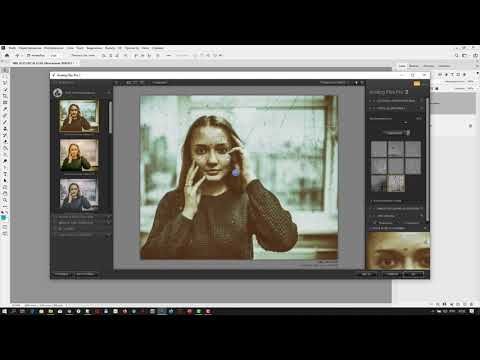 То есть эта кнопка для удаления этих плагинов. Чтобы удалить, два раза левой клавишей мыши нажимаем на эту кнопочку. Появляется окошечко «Удаление Nik Collection». Здесь мы видим программы, где установлен этот набор. Нажимаем кнопочку «Удалить», идет удаление. Все готово. Программа Nik Collection полностью удалена с компьютера. Нажимаем «Ок» и обратите внимание, что у нас теперь в папочке Google нет ни одного плагина. Они все удалены.
То есть эта кнопка для удаления этих плагинов. Чтобы удалить, два раза левой клавишей мыши нажимаем на эту кнопочку. Появляется окошечко «Удаление Nik Collection». Здесь мы видим программы, где установлен этот набор. Нажимаем кнопочку «Удалить», идет удаление. Все готово. Программа Nik Collection полностью удалена с компьютера. Нажимаем «Ок» и обратите внимание, что у нас теперь в папочке Google нет ни одного плагина. Они все удалены.
Запустим Photoshop и убедимся, что у нас эти плагины действительно удалены. Нажимаем Фильтр и видим, что у нас пропал пункт Nik Collection, закрываем Photoshop.
И переходим на официальный сайт, где мы вами можем скачать эти плагины. Этот сайт я вам показывал в прошлом уроке. Адрес сайта будет приложен к материалам этого урока.
Итак, мы с вами на главной странице этого сайта, и у нас здесь в правом углу есть кнопочка «Скачать». Нажимаем её. Открывается раскрывающийся список, и в зависимости от вашей операционной системы выбирайте Windows или Mac.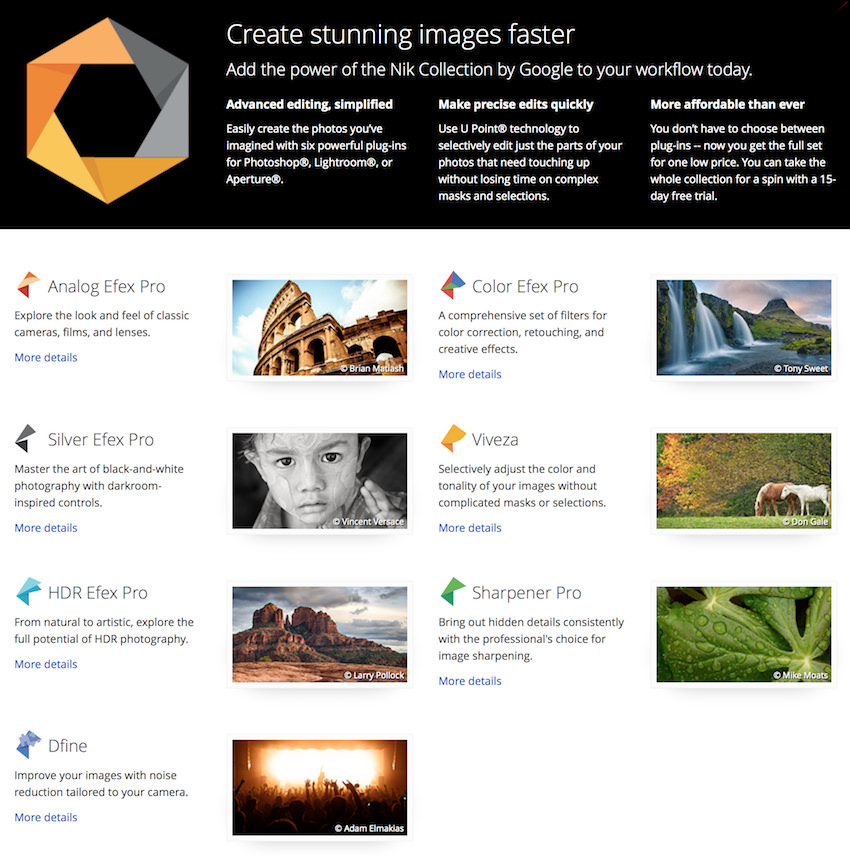 В данном случае у меня Windows, я выбираю Windows, и пошла закачка. Ждать пока этот набор загрузится на компьютер я не буду, так как я уже его скачал.
В данном случае у меня Windows, я выбираю Windows, и пошла закачка. Ждать пока этот набор загрузится на компьютер я не буду, так как я уже его скачал.
Заходим в папочку, где у нас находится материалы этой серии уроков и видим этот набор. Вот он «nikcollection-full-1.2.11». Этот набор также будет приложен к материалам этого урока.
Давайте установим набор Nik Collection в наш Photoshop. Для этого можно два раза левой клавиши мыши щелкнуть по этому файлу, но лучше сделать так: правой кнопкой мыши нажать на этот файл и выбрать такой пункт, как «Запуск от имени администратора».
Появляется окошечко «Установка Nik Collection», выбираем язык. Естественно, «русский».
Вас приветствует мастер установки Nik Collection, нажимаем «Далее», здесь нажимаем кнопочку «Принимаю». Если вы хотите улучшить работу этого продукта, разрешив отправку анонимной статистики в Google, можете поставить эту галочку. Я не ставлю. Нажимаю «Принимаю». Вот тот путь установки, который я уже вам показывал, когда мы с вами удаляли Nik Collection с нашего компьютера (Локальный диск С/Program Files/Google/Nik Collection).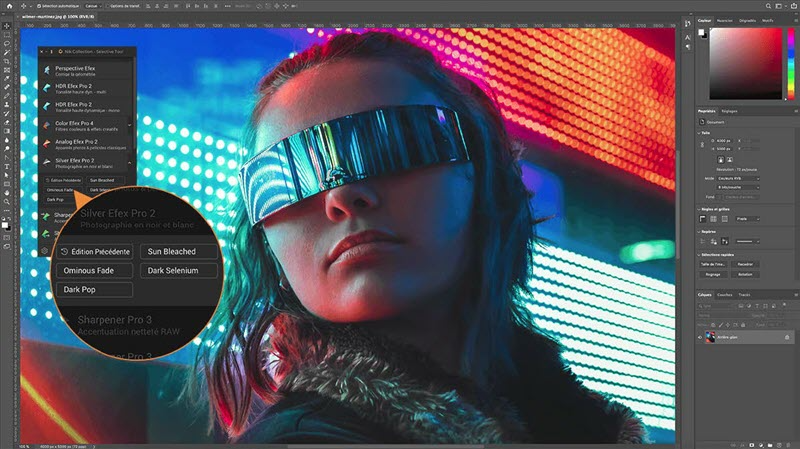 Нажимаем «Далее». В этом окошке нам показывают куда будет установлен этот набор — Photoshop СС2017, СS6 и программа Bridge. Нажимаем «Установить». Пошла установка, она занимает некоторое время. Поэтому я нажму пока на паузу и включу запись, когда установка будет завершена.
Нажимаем «Далее». В этом окошке нам показывают куда будет установлен этот набор — Photoshop СС2017, СS6 и программа Bridge. Нажимаем «Установить». Пошла установка, она занимает некоторое время. Поэтому я нажму пока на паузу и включу запись, когда установка будет завершена.
Итак, набор Nik Collection установился в наш Photoshop. Нажимаем кнопочку «Готово». Давайте запустим вначале Photoshop CS6, чтобы убедиться, что и там у нас есть набор, а потом перейдем уже в Photoshop СС2017.
Запускаем CS6, немножко ждем. Photoshop запустился, заходим в Фильтр и видим Nik Collection, закрываем Photoshop CS6. И открываем Photoshop СС2017. Вот он загрузился, опять заходим в Фильтр и видим такой пункт Nik Collection.
На этом наш урок окончен.
А в следующем уроке мы с вами разберемся с настройками набора Nik Collection, посмотрим, что делать вот с этим окошком, которое открывается одновременно с фотошопом, и которое относится к этому набору. Посмотрим, как решить некоторые проблемы работы набора Nik Collection, которые возникли в последних версиях фотошопа.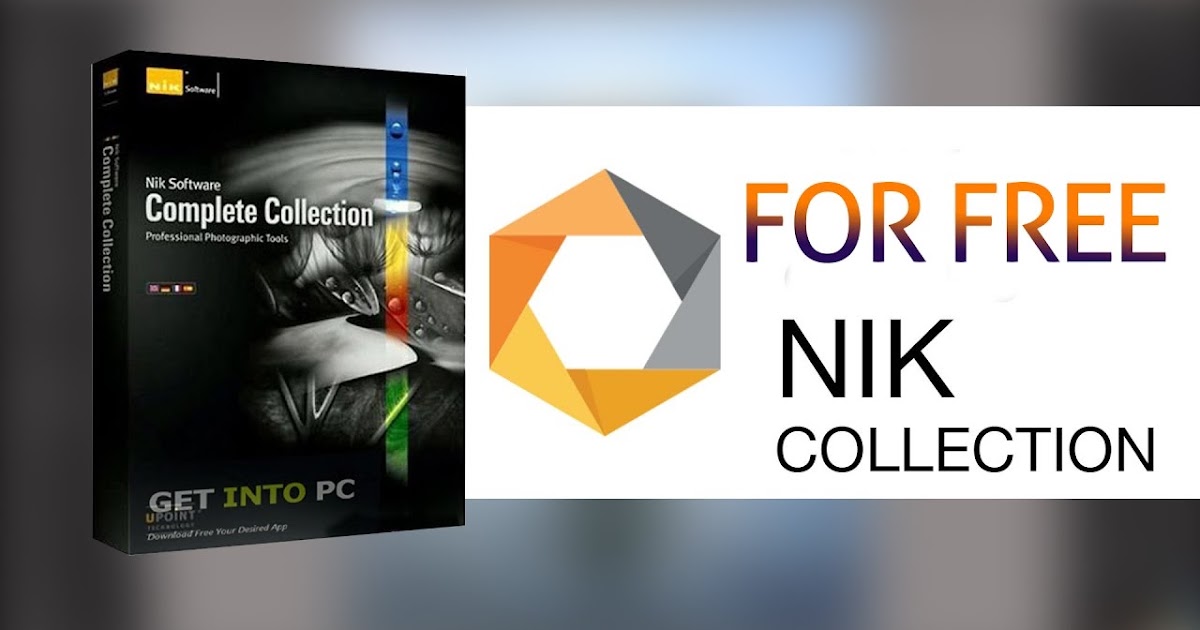
Спасибо за внимание, а я вас жду в следующем уроке!
«СКАЧИВАЕМ И УСТАНАВЛИВАЕМ (УДАЛЯЕМ) NIK COLLECTION В ФОТОШОП» И МАТЕРИАЛЫ К НЕМУ:
СКАЧАТЬ УРОК В ФОРМАТЕ PDF :
Жду Ваши вопросы, комментарии и пожелания к уроку.
Не забывайте нажимать на кнопки соцсетей, чтобы и Ваши друзья получили пользу от этого урока.
Если Вы не хотите пропустить интересные видео уроки, подпишитесь на рассылку сайта. Форма для подписки находится ниже.
История Nik Collection и как превратить плагин в самостоятельное приложение
Nik Software – это компания, которая была основана в 1995 году в Сан-Диего, штат Калифорния, США. Nik Software занималась разработкой программного обеспечения для редактирования фотографий. Основными продуктами были плагины для Adobe Photoshop и графический редактор Snapseed, который получил очень большую популярность на iOS и Android.
В сентябре 2012 года Nik Software была приобретена компанией Google. Сумма сделки не разглашается до сих пор.
Сумма сделки не разглашается до сих пор.
После приобретения Google занялась развитием графического редактора Snapseed, но не уделила никакого внимания Nik Collection, который представлял собой набор инструментов для улучшения качества изображения и фотографических фильтров плагинов для Adobe Photoshop, Adobe Photoshop Elements, Adobe Lightroom и Aperture от Apple.
Изначально Snapseed был разработан для компьютеров, но в 2013 году Google объявил, что прекращает разработку этой версии приложения и сосредоточится на мобильной версии.
Nik Collection изначально продавалась по цене $500, но после того, как Google приобрела Nik Software, цена была снижена до $150. 24 марта 2016 года, Google объявила о том, что они делают Nik Collection бесплатным. 30 мая 2017 года Google объявила о том, что у них нет никаких планов по обновлению Nik Collection или добавлению новых функций. 25 октября 2017 года DxO объявила о приобретении активов Nik Collection у Google.
Что входит в Nik Collection
Наименование
Функциональные возможности
Analog Efex Pro
Применяет фильтры, имитирующие плёнку и искажения объективов.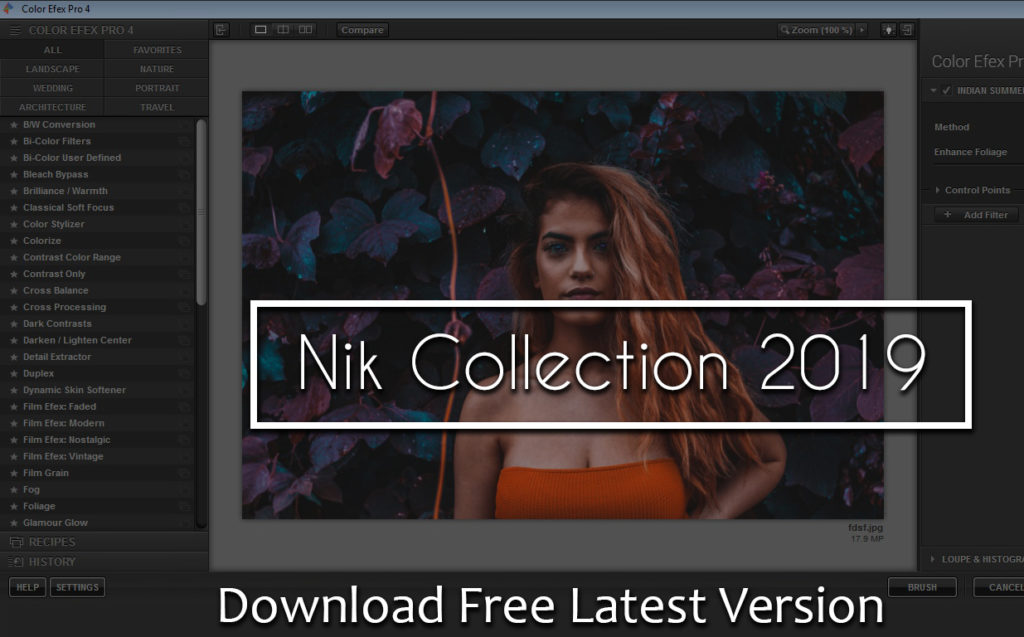
Пакет фильтров, который поставляется с большим количеством эффектов, например, HDR-эффект
Специализированная программа для обработки HDR-изображений
Усиление резкости изображений
Silver Efex Pro
Преобразование в чёрно-белое
Управление цветом с расширенными функциями для изменения контраста и насыщенности
Google завоевал уважение и любовь фотографов после того, как сделал бесплатным набор плагинов Nik Collection. Но всё же сложная судьба набора плагинов продолжает развиваться витиеватым путём. На домашней странице Nik Collection появилось заявление о том, что Google не планирует обновлять Nik Collection или добавлять какой-либо новый функционал.
После того, как Nik Collection стал бесплатным, обрадовались не все. Продукт будет развиваться до тех пор, пока приносит прибыль, но бесплатное распространение не гарантирует развития.
Сейчас вы всё ещё можете скачать Nik Collection со страницы Google, но сколько времени эта версия будет доступна неизвестно. После появления новости о прекращении поддержки плагинов многие фотографы надеялись, что Google откроет исходный код приложений и позволит модерам самостоятельно обновлять код и создавать на его основе новые продукты, но случилось другое.
После появления новости о прекращении поддержки плагинов многие фотографы надеялись, что Google откроет исходный код приложений и позволит модерам самостоятельно обновлять код и создавать на его основе новые продукты, но случилось другое.
DxO приобретает Nik Collection у Google
Полюбившийся многим набор фильтров продолжит своё существование под брендом DxO. На данный момент коллекция плагинов распространяется в прежнем виде совершенно бесплатно.
Плагины доступны для Photoshop и Lightroom. Также ожидается добавление поддержки Capture One, которую разрабатывает сама DxO. Хотят слухи о создании новой программы на основе OpticsPro, в которую добавят функционал Nik Collection.
Как долго Nik Collection в руках DxO будет распространяться бесплатно пока неизвестно. Директор DxO Jerome Meniere намекнул, что так продлится не долго. В планах DxO выпуск новой версии «Nik Collection 2018» в середине 2018 года.
Также Jerome Meniere говорит, что компания хочет получать обратную связь от пользователей, чтобы понимать в каком направлении развивать продукт.
Сейчас прежнюю версию Nik Collection можно бесплатно скачать с сайта DxO Nik Collection.
Как запустить Nik Collection в виде самостоятельного приложения и редактировать фотогарфии без Photoshop или Lightroom
Если вдруг Google и DxO прекратят распространение Nik Collection в прежнем виде и новые версии Photoshop и Lightroom не будут поддерживать устаревший набор плагинов, вы всё ещё сможете использовать программы как самостоятельные приложения.
Во время установки набора плагинов вам нужно запомнить в какую папку они будут установлены.
По умолчанию в MacOS путь установки выглядит так: /Applications/Nik Collection. В Windows, это должно быть \Program Files\Google\Nik Collection\
Если коллекция плагинов уже установлена на вашем компьютере найдите её и перейдите в папку с программами. Здесь вы увидите список всех программ, входящих в сборник. Каждое приложение имеет свой исполняемый файл, который откроет интерфейс плагина, но в этом нет никакого смысла, так как программа не даст вам возможность импортировать в интерфейс изображения.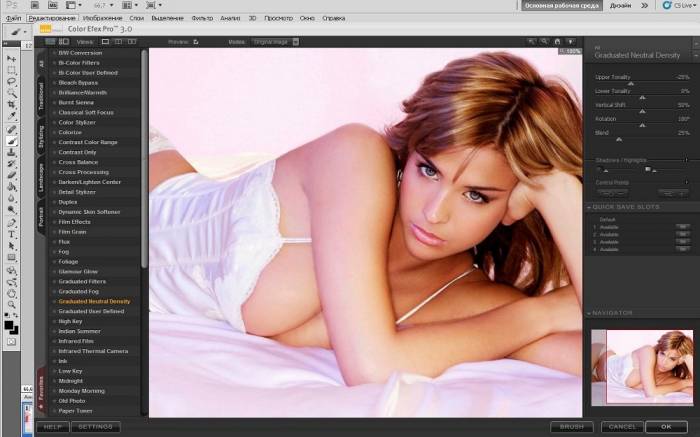
Исполняемые файлы на Mac
Исполняемые файлы на Windows
Чтобы реально открыть изображение в одной из программ, просто перетащите изображение на исполняемый файл. Да, прямо на значок файла с расширением .exe. Также можно в контекстном меню картинки выбрать пункт «Открыть с помощью» и указать какое приложение Nik Collection хотите использовать для открытия файла.
Обратите внимание, что вы не можете обрабатывать RAW с помощью этих программ, поэтому убедитесь, что вы используете файлы в формате JPEG или TIFF. После открытия снимка в модуле плагина вы можете выполнять редактирование в обычном режиме, но имейте в виду, что, нажав кнопку «Сохранить», программа перезапишет оригинальный файл. Избежать перезаписи можно созданием дубликатов файлов. Просто сделайте копию фотографии и работайте с ней.
Если вы используете Mac, вы также можете использовать Nik Collection, щелкнув правой кнопкой мыши на файле изображения и выбрав «Открыть с помощью. ». Вы найдете программы Nik Collection в всплывающем диалоге. Это также работает в приложениях Apple Photos, если щелкнуть правой кнопкой мыши на изображение и выберите пункт «Edit In. » (Редактировать в…).
». Вы найдете программы Nik Collection в всплывающем диалоге. Это также работает в приложениях Apple Photos, если щелкнуть правой кнопкой мыши на изображение и выберите пункт «Edit In. » (Редактировать в…).
DxO не говорит, сохранит ли старые версии Nik Collection доступными бесплатно после анонса новой версии в середине 2018 года. Независимо от этого, используя технику, описанную выше, вы можете продолжать наслаждаться классическими плагин автономно, не заботясь о поддержке Photoshop и Lightroom.
Плагины Nik Collection для фотошопа теперь можно скачать бесплатно
Вчера произошло очень важное, на мой взгляд, событие для тех, кто интересуется цифровой фотографией и обработкой изображений. Наверняка вам знакомо семейство плагинов Nik Collection от Google. Ранее эти плагины производила немецкая компания Nik Software и стоил полный набор примерно 500 долларов.
Затем, когда Goolge в 2012 году купил компанию Nik Software, стоимость полного набора снизилась более чем втрое, до 150 долларов.
Но теперь, с 24 марта 2016 года компания Goolge позволяет скачать набор плагинов Nik Collection абсолютно бесплатно!
Набор включает в себя семь плагинов: Analog Efex Pro, Color Efex Pro, Silver Efex Pro, Viveza, HDR Efex Pro, Sharpener Pro и Dfine. Все плагины совместимы с Photoshop и Lightroom от Adobe, а также с Aperture от Apple.
Но и это еще не все! Если вы купили набор плагинов в 2016 году, то можете обратиться к компании Google и вам вернут потраченные деньги.
Скачать плагины вы можете по этой ссылке.
А от себя хочу добавить, что плагины – это всего лишь вспомогательный инструмент для мощного и большого редактора Adobe Photoshop. Поэтому, для получения отличных результатов при работе с данными плагинами вам нужно сначала хорошо изучить работы в Photoshop. Наиболее просто и быстро это можно сделать с помощью видеокурса «Photoshop для фотографа».
Семь бесплатных плагинов для Photoshop от Nik Collection
В 2012 году Google купил немецкую компанию Nik Software, владельца и разработчика коллекции плагинов для Photoshop Nik Collection (кроме того, плагины подходят для Lightroom). Тогда пакет этих плагинов стоил около 400 евро. Google снизил стоимость пакета в три раза, а с марта 2016-но года раздаёт их и вовсе бесплатно.
Тогда пакет этих плагинов стоил около 400 евро. Google снизил стоимость пакета в три раза, а с марта 2016-но года раздаёт их и вовсе бесплатно.
Скачать пакет можно на официальном сайте, либо по ссылкам внизу этой странички.
В этой статье я расскажу о назначении плагинов и о том, как их установить и использовать.
Пакет Nik Collection состоит из семи разных плагинов, которые обеспечивают мощный диапазон возможностей для редактирования фотографий — от применения фильтров, улучшающих цветовую коррекцию до ретуширования и создания творческих эффектов, повышения резкости изображения, выявляющего все скрытые детали, возможность внести коррективы в цвет и тональность изображений.
Пакет состоит из:
Analog Efex Pro — добавление оптических и винтажных эффектов
Color Efex Pro набор фильтров и эффектов для цветокоррекции и ретуширования
Silver Efex Pro — стилизацию современных цифровых фото под черно-белые ретро снимки
Viveza — расширенная настройка яркости, контрастности, насыщенности с автоматическим или ручным выбором зон применения
HDR Efex Pro — создание HDR (High Dynamic Range) снимков из обычных фотографий
Sharpener Pro — улучшение резкости изображений, возможность применения к отдельным областям фото
Dfine — удаление цифрового шума
Установка плагинов
Итак, вы скачиваете инсталлятор плагинов по указанным ссылкам, это файл nikcollection-full-1. 2.11.exe размером 429 Мб, дважды кликаете по нему и устанавливаете его обычным способом. Перед установкой Photoshop должен быть выключен.
2.11.exe размером 429 Мб, дважды кликаете по нему и устанавливаете его обычным способом. Перед установкой Photoshop должен быть выключен.
В процессе выбираете язык, папку установки и приложение для установки плагинов (обычно это Photoshop CC):
Установка пакета плагинов.
Далее пакет установится самостоятельно.
После установки, при запуске Photoshop, вместе с окном программы, самостоятельно открывается вот такое окошко:
Окно выбора и запуска плагинов
Как понятно из отображаемого вверху окна названия (Selective Tool), это инструмент выбора плагинов, и запускается оно одновременно с запуском Photoshop. Но я не планирую постоянно использовать этот пакет, поэтому я отключу самостоятельный запуск окна. Для этого надо нажать на кнопку настройки в левом нижнем углу и в новом окне выбрать опцию «Не открывать Selective Tool автоматически».
Отмена автоматического запуска окна управления пакетом плагинов.
Если Вы вдруг захотите изменить настройки, вам надо открыть любой плагин и нажать кнопку «Кисть», расположенную справа внизу диалогового окна (эта кнопка есть у всех плагинов), после чего диалоговое окно закроется, а окно Selective Tool откроется слева от (или в левой части) окна Photoshop.
Запуск плагинов
Запускаются плагины древним способом — через вкладку главного меню Фильтр (Filter). Внизу списка меню имеется строка «Nik Collection», нажатие на которую откроет нам список плагинов:
Запуск плагинов из меню «Фильтр».
Для запуска плагина нажмите на его название в списке, кроме того, необходимо, чтобы в Photoshop был открыт хотя бы один документ.. Плагины открываются в собственном диалоговом окне, для примера, я нажал на строку Analog Efex Pro 2, открылось диалоговое окно:
Интерфейс плагина Analog Efex Pro по умолчанию.
Область действия плагинов
Плагины могут обрабатывать как активный слой, так и совмещённое изображение, это задаётся в настройках окна Selective Tool:
Выбор цели применения плагина.
Если в настройках установлена опция «Активный слой, то плагин воздействует только на него, вне зависимости от того, сколько видимых слоёв находится в панели слоёв сверху и/или снизу под активным слоем.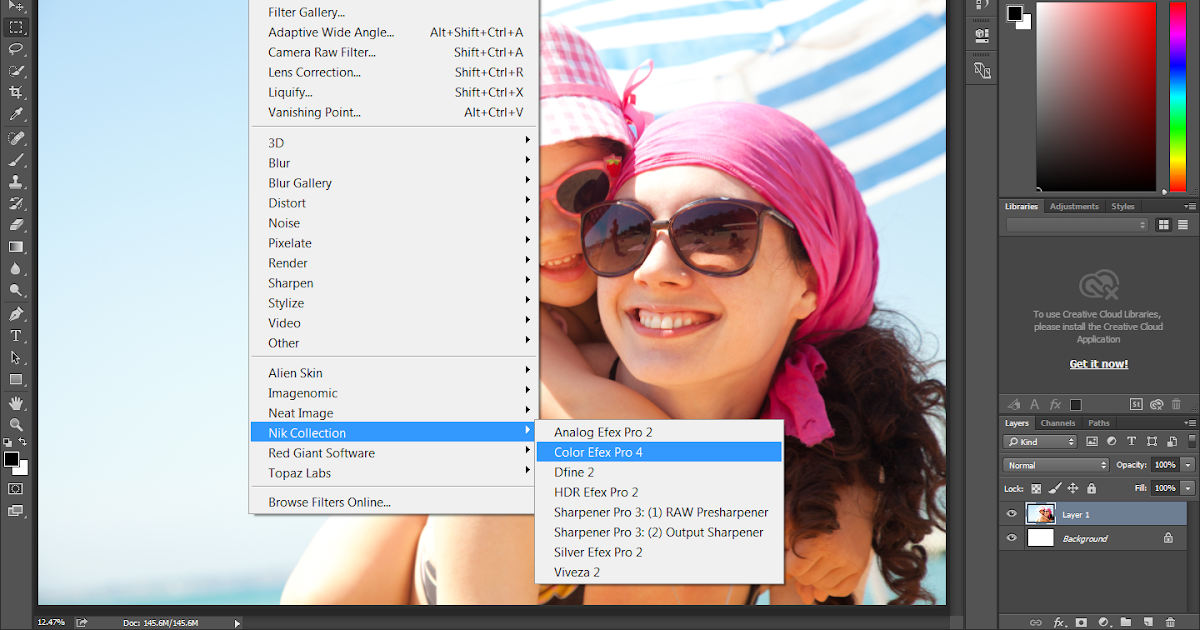
При выборе опции «Совмещённое изображение» плагин воздействует на все видимые пиксели документа Photoshop.
Подробнее о каждом плагине вы можете узнать, если пройдёте по ссылкам в названиях плагинов вверху этой страницы.
Новые плагины Nik Collection 5. Инструкция по применению.
Новые плагины Nik Collection 5. Инструкция по применению.Фильтры
ЛентаНовые плагины Nik Collection 5. Инструкция по применению.
20 июня компания DXO Lab выпустила новую коллекцию плагинов Nik Collection 5.
В новом пакете плагины Analog Efex, Color Efex, Silver Efex и Viveza теперь имеют единый стиль интерфейса.
Были добавлены новые инструменты, пресеты, а также улучшены функции локальной коррекции, фирменная технология U-Point, добавлены функции неразрушающего редактирования В общем, есть что рассказать и показать.
28 июня в 19-00 по Москве в прямом эфире пройдет онлайн мастер-класс “Плагины Nik Collection 5. Инструкция по применению”.
Инструкция по применению”.
Программа мастер-класса:
1. Общие настройки и элементы интерфейса плагинов
2. Плагин Color Efex Pro 5 . Интерфейс. Организация работы. Наиболее часто применяемые фильтры. Горячие клавиши.
3. Новое в фирменной технологии локальной коррекции U-point. Работа с масками.
4. Плагин Silver Efex Pro 3. Интерфейс. Организация работы. Создание монохромных изображений. Имитация пленки. Работа с яркостной составляющей.
5. Применение плагинов при ретуши.
6. Плагин HDR Efex Pro 2. Особенности работы. Применение к одиночному изображению. Склейка HDR из эксповилок в формате JPEG и RAW.
7. Новый плагин Perspective Flex. Интерфейс. Особенности работы. Практика применения.
8. Плагин Analog Efex Pro 3. Особенности работы. Стилизация изображения под ретро.
9. Краткий обзор плагинов Viveza, Dfine, Sharpener Pro.

Все участники получат доступ к записи (только просмотр), а также три дополнительных бонуса, о которых я напишу позже.
Подробнее про участие в мастер-классе
Хотите взять максимум?
Активируй Premium подписку и получи 15 преимуществ на Creativo
Premium-контент
110 видеоуроков только для Premium-пользователей.
Закрытые трансляции
Регулярные трансляции с профессионалами, обычным аккаунтам они доступны платно.
Приоритет в проверке работ
Все работы в вашем портфолио рассматриваются в приоритетном порядке.
Статистика переходов в соцсети
Сколько человек перешли по ссылкам из вашего профиля
Возможность
Вы сможете скачивать все бесплатные видеоуроки без ограничений
Premium-статус
на аватаре
На вашей аватарке будет отображаться значок, обозначающий Premium-статус.
Короткая именная ссылка
Получите именную ссылку на профиль вида https://creativo.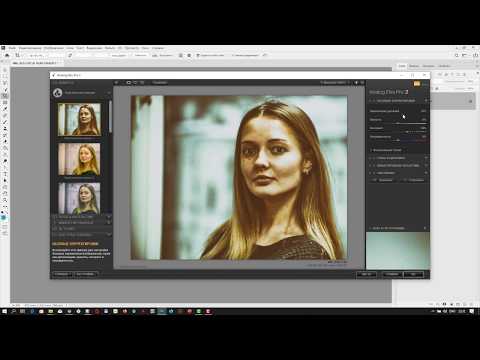 one/sasha
one/sasha
Возможность отложенной
публикации постов
Вы сами решаете, в какое время пост появится в ленте.
Светлая / темная
тема сайта
Меняйте тему оформления сайта под свое настроение.
Расширенные возможности опросов
Голосования с прогрессивным рейтингом, создание викторин
Поддержка от кураторов
Напрямую получайте поддержку от кураторов команды Creativo.
Поддержка в телеграм-чате
Обменивайтесь опытом, делитесь заказами и отвечайте на вопросы друг друга в закрытом чате.
Подарки, призы, розыгрыши
Получите возможность выиграть ценные призы и подарки от команды Creativo и партнеров.
Разбор работ от авторов
Ежемесячные тренировочные интерактивы по разным направлениям для отточки мастерства и разбора работ.
Активировать Premium
Хотите узнавать
обо всех событиях?
Выберите, куда хотите получать уведомления
Скопировать ссылку
Работа скрыта
Войти, чтобы проголосовать
 title»/>
{{percent(index)}}
title»/>
{{percent(index)}}
{{(index + 1)}}.
Изображение удалено
{{percent(index)}}
Всего проголосовало: {{total}}
Вы можете выбрать до {{max_variants}} вариантов. Голос будет распределён равномерно между всеми выбранными.
{{item.title}}
Изображение удалено
Создать опрос
Сделать мультиголосование
Можно выбрать несколько вариантов. Максимум
{{lex(‘response’, max_variants)}}
Максимум
{{lex(‘response’, max_variants)}}
Название опроса
Ответ {{(index + 1)}} Удалить ответ
Добавить ответ
Прогрессивный подсчет результатов
Автоматически завершить опрос 0″> через {{lex(‘days’,closeday)}}
{{lex(‘feed_type_’ + tp)}} {{counts[tp]}}
Сортировка:
По релевантности По дате
Показывать превью
subtitle»>{{item.subtitle}}Закреплен
Опрос
По вашему запросу ничего не найдено
Попробуйте изменить критерий поиска, или сбросить фильтры.
Не удалось загрузить работу. Возможно она была удалена.
= 0}»> GIF {{work.bite}} Мб Загрузить
Редактировать Удалить
18+
Работа имеет содержимое для 18+ лет
Жалоба
Опишите суть жалобы, при необходимости добавьте ссылки на скриншоты
Спасибо! Ваше обращение ушло на рассмотрение.
1. Название и описание
2. Миниатюра
3. Исходник
4. Тэги
5. Прочие настройки
Название и описание
2. Миниатюра
3. Исходник
4. Тэги
5. Прочие настройки
Название работы
Описание работы (необязательно)
Комментарий
Скрывать в портфолио (доступ по ссылке)
Ваша миниатюра:
Название:
{{name}}
Описание:
Исходник:
{{source.name}} {{source.name}}
Тэги:
#{{tag.label}}Есть ли у вас исходник к работе?
Исходник — это файл из исходных изображений, которые использовались для создания вашей работы. Исходник позовляет лучше понять вашу работу. Он не обязателен, но работы с исходниками получают больше лайков и имеют право на участие в еженедельных конкурсах.
Исходник позовляет лучше понять вашу работу. Он не обязателен, но работы с исходниками получают больше лайков и имеют право на участие в еженедельных конкурсах.
jpg-файл, максимальный размер 1920x1080px
Пример исходника
Выберете тэги работы:
Тэги позволяют лучше находить вашу работу другим пользователям. Подумайте какие тэги описывают вашу работу лучше всего и проставьте их. Это даст вам больше просмотров, лайков и комментариев.
Стиль работы Тематика Ятаквижу
Стиль работы:
#{{tag.label}}
Тематика:
#{{tag.label}}
Ятаквижу:
#{{tag.label}}
Не более десяти тэгов на одну работу
Работа 18+
Отключить комментарии
Комментарии к работе будут отключены, на их месте будет выведена реклама.
После добавления работы:
Автоматически перейти в портфолио
Остаться на текущей странице
Запланировать публикацию
{{pub_dates[pub_date] || pub_dates[0]}}
Отменить планирование
Запланировать
Используя данный сайт, вы даёте согласие на использование файлов cookie, данных об IP-адрес, помогающих нам сделать его удобнее для вас. Подробнее
Nik Collection 5 — Acht leistungsstarke Plug-ins Endlose Möglichkeiten
Acht leistungsstarke Plug-ins
Endlose Möglichkeiten
Aus Photoshop® oder Lightroom Classic® heraus oder als eigenständige Software
ist Nik Collection 5 eine Suite, die Ihnen огромные фотографии Potenzial bietet.
Erzeugen Sie einen einzigartigen Bildstil mit Hilfe интуитивно понятный Werkzeuge
und einer Eleganten Benutzeroberfläche,
die sich nahtlos in Ihren Workflow einfügen.
27 Jahre Innovation für Kreativität
Коллекция Nik представляет собой квинтэссенцию подключаемых модулей.
Мир цифровых камер
Geben Sie Ihren Bildern Ihren ganz persönlichen Stil.
Форбс
Heute noch so frisch, abwechslungsreich und spannend wie bei der Einführung.
Жизнь после фотошопа
Neu в версии 5Quasi unbegrenzt viele Möglichkeiten für die Bearbeitung.
Шуттербаг
Версия 5 Wartet Mit Einer Vielzahl von Updates Auf, Darunter neue werkzeuge Zum Entfernen von Dunst, Eine Reihe Fachmännisch Produzierter Filmkörnungen, Eine Bessere-verselgargargargargargargargargargargargargargargargargargargargargargargargargargargare Femengararge nearlengarge nearlengarge nearlengarge ner-nesseraler nearlengargargargargargargarge.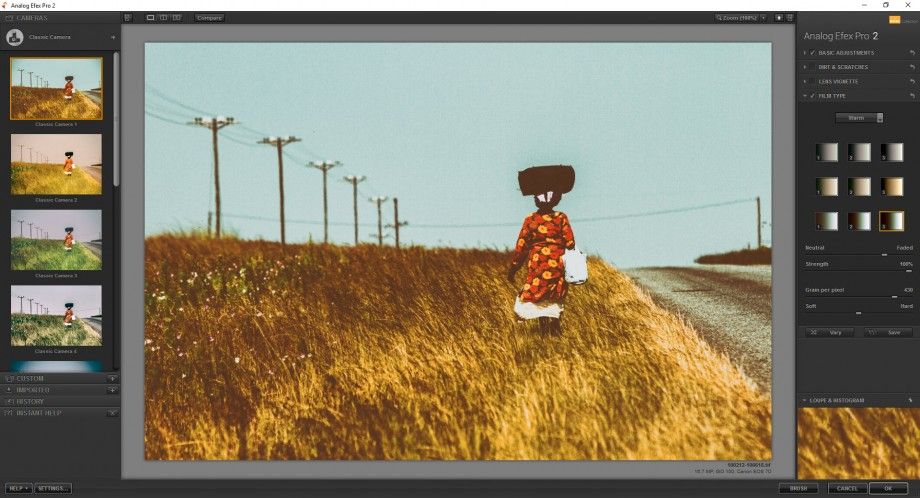
Мехр эрфарен
Sofortige Ergebnisse, wenn Sie in Zeitnot sind, verfeinerte Präzision, wenn Sie genau arbeiten müssen In der gesamten Suite gibt es mehrals 250 Presets, alle beliebig einstellbar.
Sie können genau den benötigten Look erzielen oder vielleicht eine Bildatmosphäre entdecken, von der Sie nicht einmal wussten, dass Sie sie gesucht haben.
Интуитивное и удобное местное использование
Nehmen Sie Präzise local Anpassungen and Farben, Helligkeit, Contrast, Schärfe и mit Hilfe от DxOs инновационной U-Point-Technologie. Dieses Werkzeug, das es in der gesamten Suite gibt, lässt Ihre Bearbeitung schnell, einfach und intuitiv erscheinen.
Мехр эрфарен
Seit über 25 Jahren bei Fotografen beliebtEinige der besten kreativen Werkzeuge und Presets, die Fotografen zur Verfügung stehen.
Мир цифровых камер
Мит 250 Presets und der Möglichkeit, jedes Werkzeug nach eigenem Geschmack einzustellen, ist sie leistungsstark und eine Software, die meisten Fotografen verwenden würden.
Заглушки
Grenzenlose KreativitätHeute noch so frisch, abwechslungsreich und spannend wie bei der Einführung.
Жизнь после фотошопа
Wählen Sie ein Plug-in aus, um mehr zu erfahren.
Bringen Sie Ihre Farben zum Leuchten Mit Nik Color Efex werden Ihre Bilder Ihnen förmlich aus dem Bildschirm entgegen springen. Die Software enthält eine große Auswahl Filter – Werkzeuge, mit denen Sie die vollständige Kontrolle über die Farben in Ihrem Bild übernehmen können. Erzielen Sie schnelle Ergebnisse mit der enormen Auswahl Presets und erstellen, speichern und teilen Sie dann Ihre eigenen.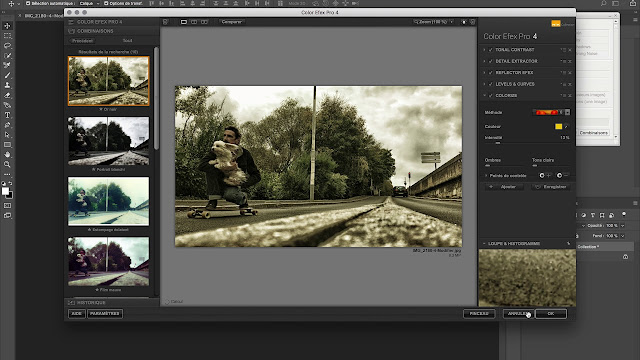
Мехр эрфарен
Bei Profis beliebte Schwarz-Weiß-KonvertierungErstellen Sie Meisterwerke in Schwarz-Weiß mit Nik Silver Efex, einer Software, die so nah an eine Traditionalelle Dunkelkammer herankommt, wie es nur geht. Телефон:
vollständige Kontrolle über Tonwerte, Übergänge und Lokale Anpassungen,
eine Menge Presets, die Ihnen den Einstieg erleichtern,
Zugang zu Legendären Filmsimulationen.
Мехр эрфарен
Приведение в состояние общего контроля Tonwertkontrolle Leidenschaft ins SpielVermitteln Sie Emotionen mit Ihren Bildern durch sorgfältige Anpassung von Tonung, Sättigung, Farbe, Kontrast und mehr mit Nik Viveza.
Mehr erfahren
Tauchen Sie in die Geschichte ein und verleihen Sie Ihren Bildern einen Vintage-Look Simulieren Sie аналог Effekte wie Kollodium-Verfahren, Doppelbelichtungen, Farblecks und Mehr.
Stellen Sie den Stil einer großen Auswahl и klassischen Kameras nach und zaubern Sie atemberaubende Bokeh-Effekte auf Ihre Bilder mit Nik Analog Efex.
Mehr erfahren
Technische PerfektionWählen Sie ein Plug-in aus, um mehr zu erfahren.
Erstellen Sie hervorragende HDR-BilderDank ausgefeilter Algorithmen fügt Nik HDR Efex Ihre Bilder perfect zusammen. Erleben Sie einen größeren Dynamikumfang, ohne Ausrutscher und unerwünschte Effekte und produzieren Sie spektakuläre HDR-Bilder, die satt und natürlich anmuten.
MEHR ERFAHREN
ERSTELLEN SIE ATEMBERAUBEND Scharfe BilderОптимиер Sie IHRE Fotos в Wenigen Einfachen Schritten Mit Der Perfekten Menge Menge, дран, дено -дран, дран.
Mehr erfahren
Korrigieren Sie Ihre Geometrie Wenn Weitwinkeobjektive Motive in der Nähe der Bildränder deformieren, können Sie mit Nik Perspective Efex ihre natürlichenwien.
Мехр эрфарен
Verabschieden Sie sich von VerzeichnungenMit DxOs einzigartiger Datenbank optischer Module включает в себя Sie stürzende Lineien und konvergierende Horizontalen korrigieren, tonnenförmige Verzeichnungen beseitigen und kissenförungi Verzeichnungen.
Mehr erfahren
Entfernen Sie BildrauschenIn Nik Dfine identifizieren Intelligente Algorithmen das Rauschen, das bei Aufnahmen mit hohen ISO-Werten entsteht. Dann entfernen sie es, ohne Bilddetails zu zerstören.
Мехр эрфарен
Nahtlose Интеграция в лучший рабочий процессNik Collection 5 ist eine einfache Ergänzung zu Ihrer bestehenden Software. Вы можете использовать подключаемый модуль для Adobe Lightroom Classic®, Photoshop® и DxO PhotoLab.
Подключаемый модуль, как собственный модуль Anwendung. Rechtsklicken Sie einfach auf eine Bilddatei oder ziehen Sie Ihre Bilder in eine der acht Apps.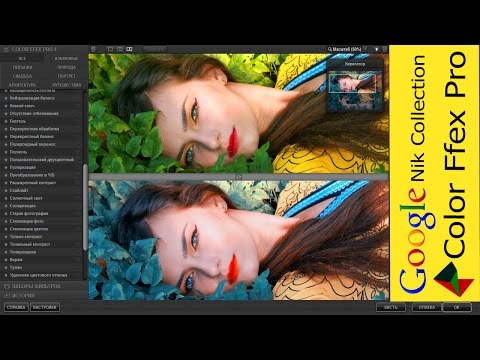
Wenn Sie Nik Collection 5 herunterladen, erhalten Sie außerdem DxO PhotoLab 5 ESSENTIAL Edition, die leistungsstarke RAW-Bearbeitungssoftware von DxO.
Мехр эрфарен
Как бесплатно получить плагины Photoshop для коллекции Nik
Автор Крейг Боман
Делиться Твитнуть Делиться Делиться Делиться Электронная почта
Коллекция Nik поставляется с мощными плагинами Photoshop. Вот как вы можете попробовать плагины бесплатно.
В этой статье мы покажем вам, как вы можете бесплатно пользоваться плагинами Nik Software для Photoshop.
Мы также порекомендуем наилучшую стратегию для ознакомления с впечатляющей коллекцией программного обеспечения Nik, прежде чем вы решите, подходит ли вам покупка лицензии Nik.
Что такое программное обеспечение Nik?
Nik Software была основана в 1995 году и известна своими плагинами и инструментами для работы с фотографиями для таких платформ редактирования, как Adobe Photoshop и Snapseed. Компания была приобретена Google в 2012 году, а в 2017 году продана DxO.
Связано: Преобразуйте свои портретные фотографии с помощью PortraitPro и Photoshop
Несмотря на наличие нескольких владельцев, Nik удалось сохранить свою основную коллекцию программного обеспечения нетронутой и доступной для общественности как в лицензионных, так и в бесплатных устаревших версиях.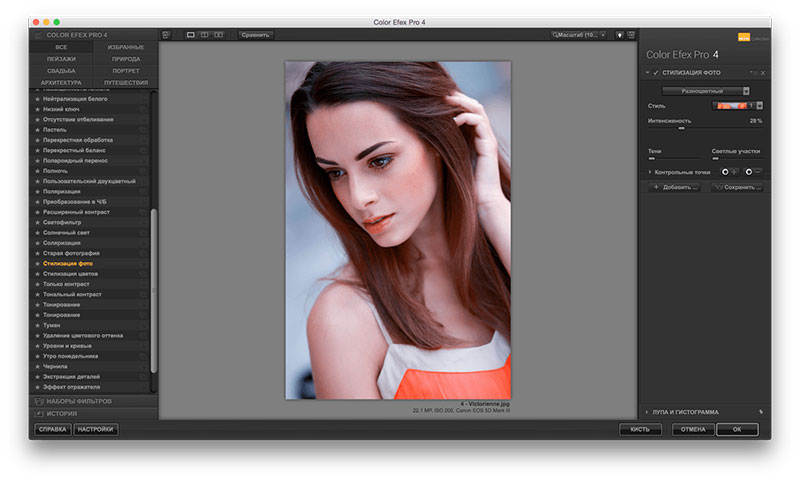
Устаревшая коллекция Nik включает Analog Efex Pro, Color Efex Pro, Dfine, HDR Efex Pro, Perspective Efex, две программы повышения резкости, Silver Efex Pro и Viveza.
Получите 30-дневную бесплатную пробную версию
DxO предлагает 30-дневную пробную версию для Nik Collection 3, которая включает восемь дополнительных плагинов, поставляемых с платной лицензией.
Связано: Бесплатные онлайн-редакторы изображений для замены неуклюжих программ
Мы настоятельно рекомендуем вам воспользоваться этим предложением, чтобы получить представление о том, что влечет за собой полная коллекция. Это также позволяет вам экспериментировать со всеми плагинами, чтобы выяснить, что лучше всего подходит для вас.
Попробуйте бесплатную устаревшую версию
DxO предлагает бесплатную загрузку Nik Collection 2012 на своем веб-сайте. Вам нужно будет ввести свой адрес электронной почты, чтобы получить ссылку для скачивания.
Но не ожидайте какой-либо поддержки Nik Collection 2012.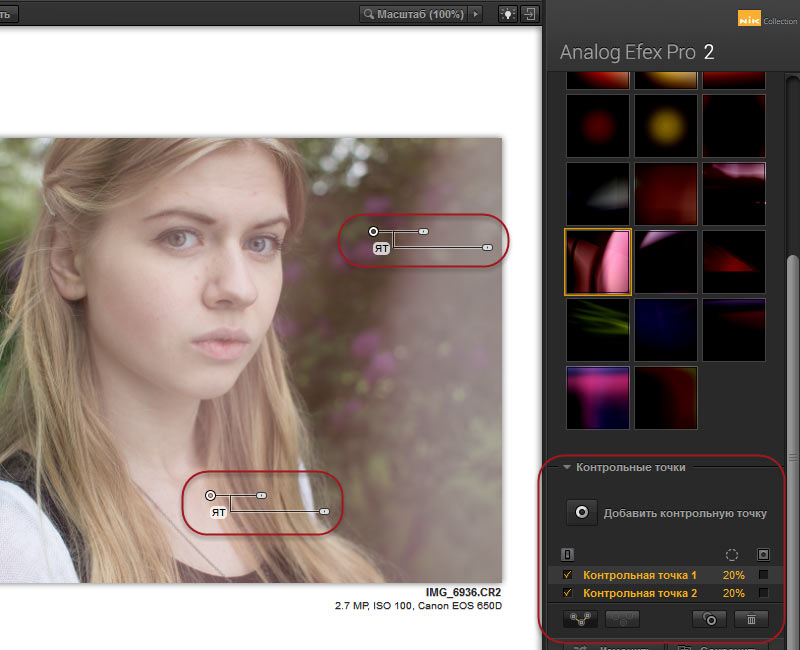 Этот пакет программного обеспечения является устаревшей версией, которая больше не разрабатывается и не поддерживается.
Этот пакет программного обеспечения является устаревшей версией, которая больше не разрабатывается и не поддерживается.
Чтобы получить максимальную отдачу от Nik Collection, мы рекомендуем вам начать с 30-дневной бесплатной пробной версии. Таким образом, вы познакомитесь с каждым плагином, который может предложить DxO.
Если вам нужно больше времени для принятия решения, вы можете загрузить устаревшую версию и продолжать использовать уменьшенную версию со своими фотографиями. Вы можете обнаружить, что это достаточно хорошо для ваших нужд. В противном случае можно приобрести пожизненную лицензию.
Если вы решите, что Nik вам не подходит, есть еще множество плагинов Photoshop, из которых вы можете выбрать.
Изображение предоставлено: Килиан М/Pexels
10 лучших бесплатных плагинов Adobe Photoshop для Creative Suite
Читать Далее
Делиться Твитнуть Делиться Делиться Делиться Эл.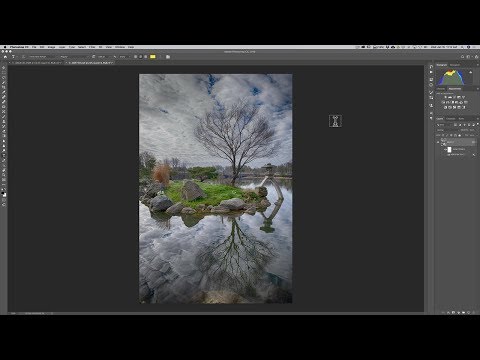 адрес
адрес
Похожие темы
- Креатив
- Адоб Фотошоп
- Редактор изображений
- Советы по редактированию изображений
Об авторе
Крейг Боман (опубликовано 112 статей)
Крейг Боман — американский фотограф из Мумбаи. Он пишет статьи о Photoshop и редактировании фотографий для MakeUseOf.com.
Еще от Крейга Бомана
Комментарий
Подпишитесь на нашу рассылку
Подпишитесь на нашу рассылку, чтобы получать технические советы, обзоры, бесплатные электронные книги и эксклюзивные предложения!
Нажмите здесь, чтобы подписаться
Как установить SteamOS 3 на ПК с Linux
Что такое атака «человек в диске»?
Как исправить, что GRUB не отображается в настройке с двойной загрузкой
Как сделать фотоколлаж на iPhone
Отключена ли опция «Показывать акцентный цвет в меню «Пуск» и на панели задач» в Windows 11? Вот как это исправить
Избавьтесь от головной боли в области кибербезопасности с распродажей ESET Internet Security
Как включить высококонтрастные темы для лучшей читаемости в Windows 11
9 процессов Windows, которые можно безопасно завершить для повышения производительности
Как использовать экстренные функции на часах Samsung Galaxy Watch или других умных часах Wear OS
бесплатных плагинов Nik Collection от Google (обзор Nik Collection)
Наталья РобертА- А+
Скачать как PDF
Подпишитесь ниже, чтобы скачать статью немедленно
Вы также можете выбрать свои интересы для бесплатного доступа к нашему обучению премиум-класса:
Основы бизнеса
Шпаргалки
Детская фотография
Красочные городские пейзажи
Состав
Творческая фотография
Креативные концепции портрета
Цифровые фотоколлажи
Сказочная портретная фотография
Фотография еды
Интерьерная фотография
Редактирование ландшафта
Пейзажная фотография
Обработка Lightroom
Пресеты Lightroom
Длинная выдержка
Макрофотография
Фотография Млечного Пути
Моя камера и фотография
Органический маркетинг
Домашние животные
Фотография товара
Фотография неба
Социальные сети
Натюрморт
Интервальная съемка
Туристическая фотография
Городская фотография
Фотография дикой природы
Ваша конфиденциальность в безопасности.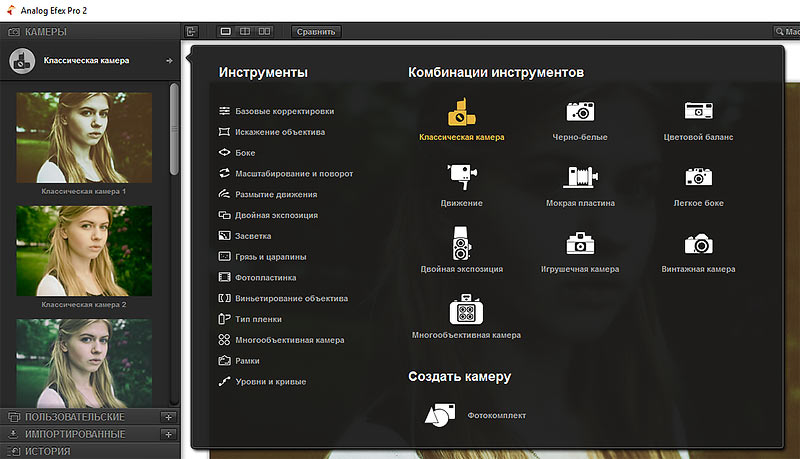 Я никогда не поделюсь вашей информацией.
Я никогда не поделюсь вашей информацией.Коллекция Nik Collection от Google приобрела популярность, когда в начале 2016 года ее можно было бесплатно загрузить. Она также подняла планку для других инструментов редактирования, таких как Lightroom и Photoshop, но не бойтесь.
Возможность использовать Google Nik Collection в качестве подключаемого модуля означает, что вам не нужно выбирать избранное.
Здесь я расскажу о тонкостях использования Nik Collection для Lightroom. К концу этого вы будете знакомы со всем, от загрузки коллекции до экспорта ваших окончательных изображений
Отказ от ответственности: Google продал коллекцию Nik компании DxO в 2018 году, и она больше не бесплатна. Мы называем коллекцию Google создателем, а DxO включает ее в свои будущие продукты.
Где найти коллекцию Nik
Здесь вы можете найти коллекцию Nik. Хотя существует множество пакетов инструментов, вам потребуется только одна загрузка, чтобы получить все компоненты.
После загрузки файла откройте его, чтобы начать установку. Установщик проведет вас через каждый шаг, включая инструмент редактирования изображений, с которым вы хотите использовать плагин. Он сканирует ваш компьютер, чтобы найти, какие у вас совместимые программы.
После установки вы можете открыть Adobe Lightroom, который будет выглядеть как обычно. В модуле «Разработка» вы можете выбрать фотографию для работы и щелкнуть правой кнопкой мыши (или Ctrl + щелчок на Mac) на самой фотографии, чтобы появилось меню.
В этом меню вы наведете курсор на «Редактировать в» и увидите, что каждый компонент коллекции Nik теперь указан в качестве опции! Единственное, чего не хватает, — это HDR Efex Pro, но мы поговорим о том, почему это так, когда будем рассматривать этот инструмент.
О чем следует помнить
Как и при загрузке любой новой версии, потребуется некоторое время, чтобы интегрировать эту коллекцию в ваш рабочий процесс.
При первом использовании я заметил несколько вещей.
Когда вы выбираете инструмент для использования с фотографией, появляется всплывающее окно с вопросом, какой тип файла вы хотите использовать для копии. Редактирование, которое вы делаете в Nik, даже в качестве плагина для Lightroom, выполняется на копии фотографии. Это НЕ виртуальная копия; это фактический новый файл изображения. У вас будут варианты типов файлов TIFF, PSD или JPEG.
Я предпочитаю формат TIFF, чтобы сохранить максимально возможное качество изображения. Вы также выберете цветовой режим, разрешение и сжатие. В верхней части этого всплывающего окна вы увидите параметры создания копий, в которых сохраняются изменения LR.
Если исходный файл является файлом RAW или DNG, вы не можете ничего выбрать, кроме как создать копию, к которой применены правки LR. Если исходный файл представляет собой что-то другое, например JPEG, вы можете отредактировать копию оригинала без применения редактирования Lightroom или отредактировать сам оригинал.
Вы должны выбрать, с каким набором инструментов Nik работать, в меню Lightroom.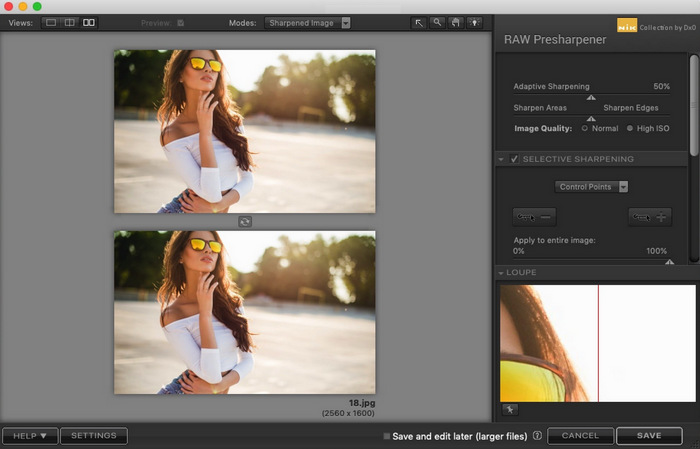 Некоторые эксперименты помогут вам при первой загрузке Nik Collection. Например, вы бы использовали Analog Efex Pro, если хотите, чтобы фото выглядело как винтажная пленка, но, скорее всего, вы бы использовали Color Efex Pro, если хотите выделить цвета на фотографии пейзажа.
Некоторые эксперименты помогут вам при первой загрузке Nik Collection. Например, вы бы использовали Analog Efex Pro, если хотите, чтобы фото выглядело как винтажная пленка, но, скорее всего, вы бы использовали Color Efex Pro, если хотите выделить цвета на фотографии пейзажа.
Что включено?
Analog Efex Pro:
Этот набор инструментов идеально подходит для имитации пленок всех типов, а также старинных камер и объективов. Помимо применения фильтров, которые придают определенный вид, вы также можете добавлять творческие эффекты, такие как царапины, блики и мультилинза.
Одним из важных инструментов экономии времени является возможность быстро и легко создать двойную экспозицию! Вы выбираете вторую экспозицию на своем компьютере, а затем настраиваете такие параметры, как размещение, масштаб и непрозрачность.
Silver Efex Pro:
Эта коллекция предназначена для редактирования черно-белых изображений, но в нее по-прежнему загружены настройки, позволяющие сделать ее по-своему!
Вы можете указывать тип пленки для имитации, применять цветовые фильтры, виньетирование, зернистость и другие основные настройки. Существует также множество черно-белых вариантов редактирования, которые можно использовать в качестве отправной точки, с различными уровнями экспозиции и контрастности.
Существует также множество черно-белых вариантов редактирования, которые можно использовать в качестве отправной точки, с различными уровнями экспозиции и контрастности.
HDR Efex Pro
Коллекция HDR отлично подходит для создания HDR-изображения из нескольких кадров с брекетингом. Лучшее в этом инструменте то, что он делает процесс удобным для пользователя, а затем позволяет вам вносить коррективы в новое HDR-изображение.
Единственное, что смущает в этом инструменте, это то, что он не доступен из того же списка, что и другие! Это связано с тем, что инструмент HDR использует для работы несколько фотографий, а не одно выбранное изображение.
Чтобы получить доступ к этой коллекции, выберите изображения в скобках для работы. Перейдите в Файл → Экспорт, и появится всплывающее окно для экспорта фотографий (см. скриншот ниже).
В левой колонке теперь вы должны увидеть раздел Google и HDR Efex Pro под ним. Вы выбираете этот вариант экспорта, делаете свой выбор из раскрывающихся меню и нажимаете «Экспорт».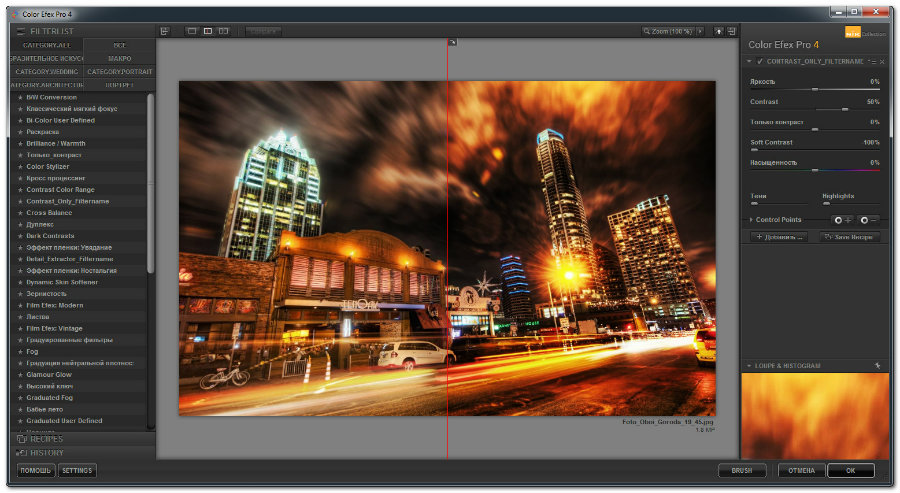
Откроется новое окно Nik Collection, в котором вы будете работать с HDR-изображением, вносить коррективы и выбирать фильтры перед сохранением финальной фотографии.
Окончательная фотография теперь будет сохранена в папках вашего компьютера, но НЕ будет автоматически импортирована в Lightroom. Если вы хотите внести какие-либо дополнительные корректировки в Lightroom, вы можете просто импортировать эту фотографию и продолжить настройку.
Dfine
Коллекция Dfine помогает снизить уровень шума и может быть полностью автоматизирована или управляться вручную. Это идеально подходит для недоэкспонированных изображений, которые в противном случае были бы полны зернистости в тенях!
Несмотря на то, что результаты могут быть едва уловимыми, очень полезно добавить завершающую гладкость темным или недоэкспонированным фотографиям.
Color Efex Pro
Это эквивалент коллекции Nik для типичных пакетов предустановок для разработки, которые вы можете найти в Интернете. По сути, это фильтры Google для фотографий. Одной из выдающихся новых функций в этой коллекции является «контрольная точка», которая позволяет уменьшить влияние фильтра на определенную область.
По сути, это фильтры Google для фотографий. Одной из выдающихся новых функций в этой коллекции является «контрольная точка», которая позволяет уменьшить влияние фильтра на определенную область.
Например, если вы применили фильтр, но обнаружили, что листва стала слишком оранжевой. Затем вы можете применить контрольную точку в области листвы и уменьшить эффект фильтра в этой области, чтобы она сохранила свой зеленый цвет.
Контрольные точки используются и во всех остальных коллекциях, но они используются для внесения дополнительных корректировок. Кроме того, вы можете накладывать фильтры в этой коллекции. Возможность наложения эффектов дает вам больше контроля и бесконечное количество вариантов внешнего вида.
Viveza
Коллекция Viveza идеально подходит для применения выборочных корректировок, таких как маскирование. Вы снова используете контрольные точки, но на этот раз вы можете выполнять различные настройки для определенных областей фотографии.
Контрольные точки смешиваются с остальной частью изображения, так что вы никогда не увидите края этих корректировок. Это дает вам контроль над определенными областями фотографии, чтобы создать свой собственный вид без фильтров.
Это дает вам контроль над определенными областями фотографии, чтобы создать свой собственный вид без фильтров.
Для тех из нас, кто не любит применять фильтры, это ручное управление идеально подходит.
Точилка Pro
Точилка Pro предназначена именно для этого – заточки! В Lightroom для этой коллекции есть два варианта. Один вариант — RAW Pre-Sharpener, а другой вариант — Output Sharpening.
Предварительная заточка RAW идеально подходит для заточки перед любыми другими корректировками. Средство повышения резкости вывода идеально подходит для последнего штриха или при работе с другими типами файлов, помимо RAW.
Достаточно ли Google Nik Collection для замены таких инструментов, как Lightroom или Adobe Photoshop, решать вам. Интеграция его с Lightroom определенно помогает добавить еще один уровень параметров редактирования. Возможности HDR впечатляют и обеспечивают приятный пользовательский опыт.
Прямая имитация конкретных фильмов — отличный бонус для любителей кино во всем мире.

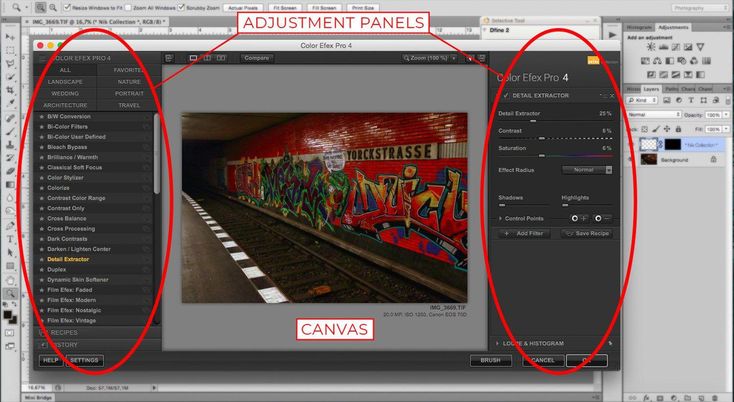 title»/>
{{percent(index)}}
title»/>
{{percent(index)}}